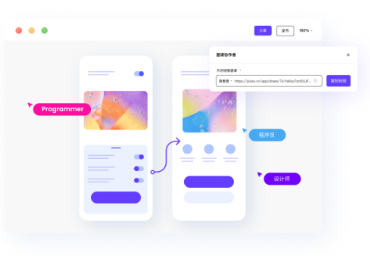电脑中下载好的某种字体,如何在Figma中使用?为什么安装了中文字体,并且导入了Figma,但是在Figma字体中却找不到?本篇文章,我们向你分享正确的Figma字体导入的详细教程,一起来看看吧!
Figma怎么导入本地字体
Figma是近年来非常热门的一款在线协同UI设计工具,凭借云端协作和专业高效的特点受到不少设计师的青睐,但很多设计师在通过浏览器使用Figma的过程中会发现,电脑中安装的字体,在Figma中无法直接使用。其实,Figma字体导入需要先下载安装Figma官方的Font Installers组件。
具体操作如下:打开Figma官网,找到Products后点击Downloads,找到Font Installers组件,根据自己的系统配置,选择下载macOS或Windows版本,然后等组件安装完成后,再重新打开Figma,这样就可以在Figma中调用本地字体了。
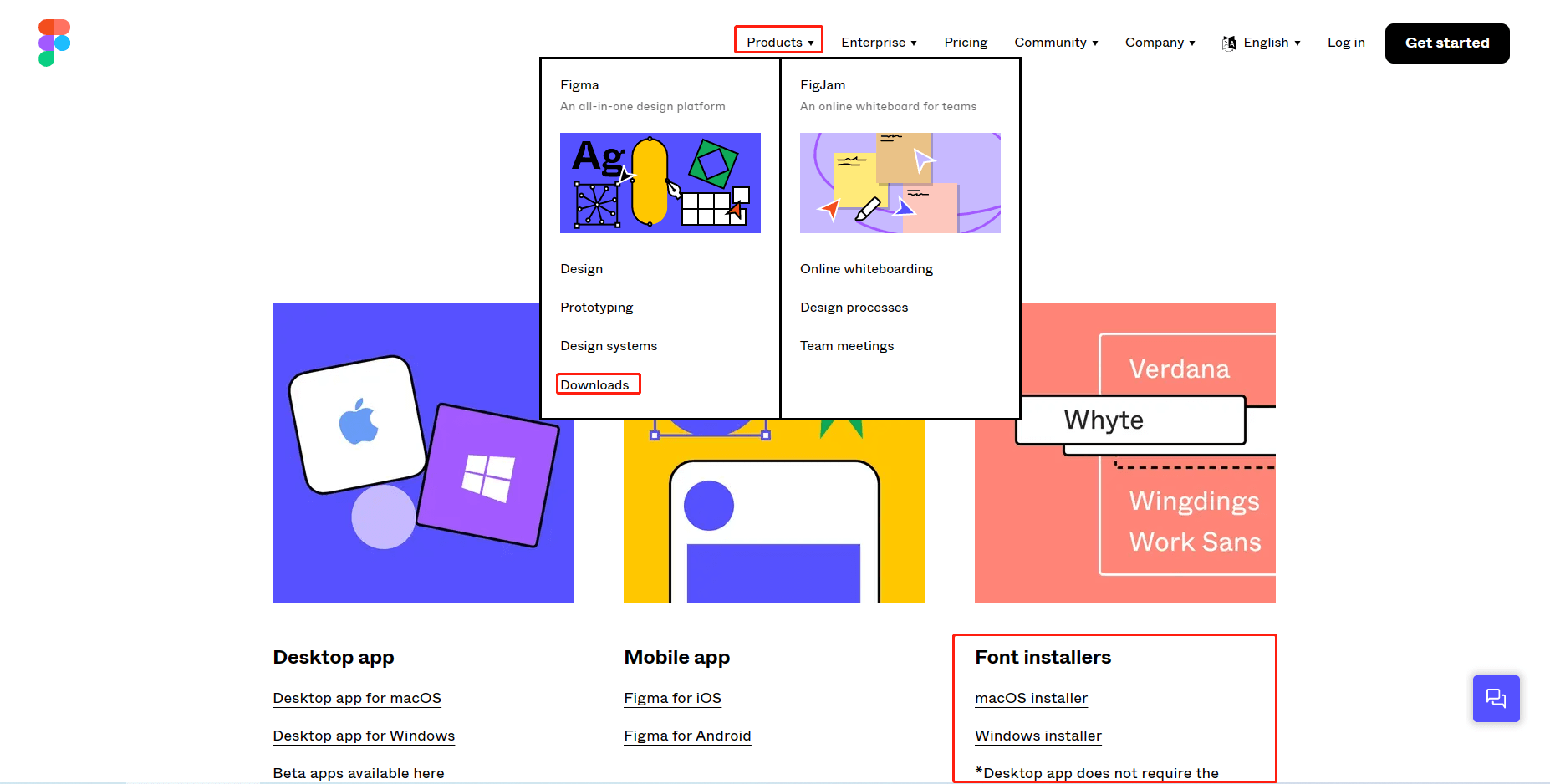
Figma字体导入后找不到怎么办?
通过上述方法将Figma字体导入后,还是存在一些小问题,因为Figma是一款国外的UI设计软件,没有针对中文字体进行优化,因此,当本地的中文字体通过Font Installers导入Figma后,显示的会是拼音,而不是对应的中文名称,这样查找起来很不方便。
更适合本土设计师的Figma导入字体方法
那么,有没有更适合本土设计师的方便好用的Figma字体导入方法呢?答案是:国产新一代设计协作工具Pixso。Pixso是国内团队打造的,对标Figma的一站式在线协同设计软件,Pixso不仅是一款好用的设计工具,还是一款免费的Figma字体导入软件。
安装Figma字体导入软件,只需2步:
第一步:打开 Pixso官网 ,点击跳转「下载」页面,点击「本地字体助手下载」。
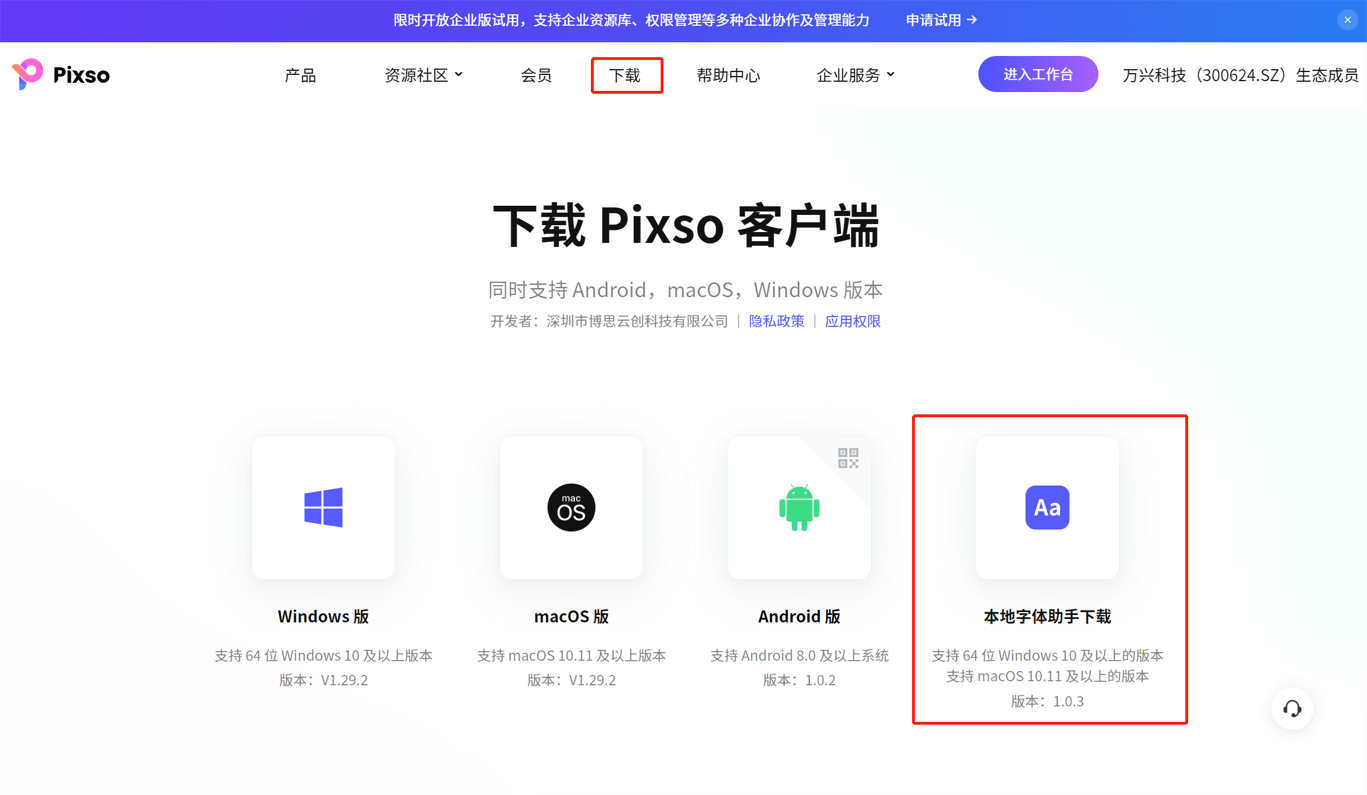
第二步:下载完毕后,双击点开Figma字体导入软件安装文件,根据引导完成安装。
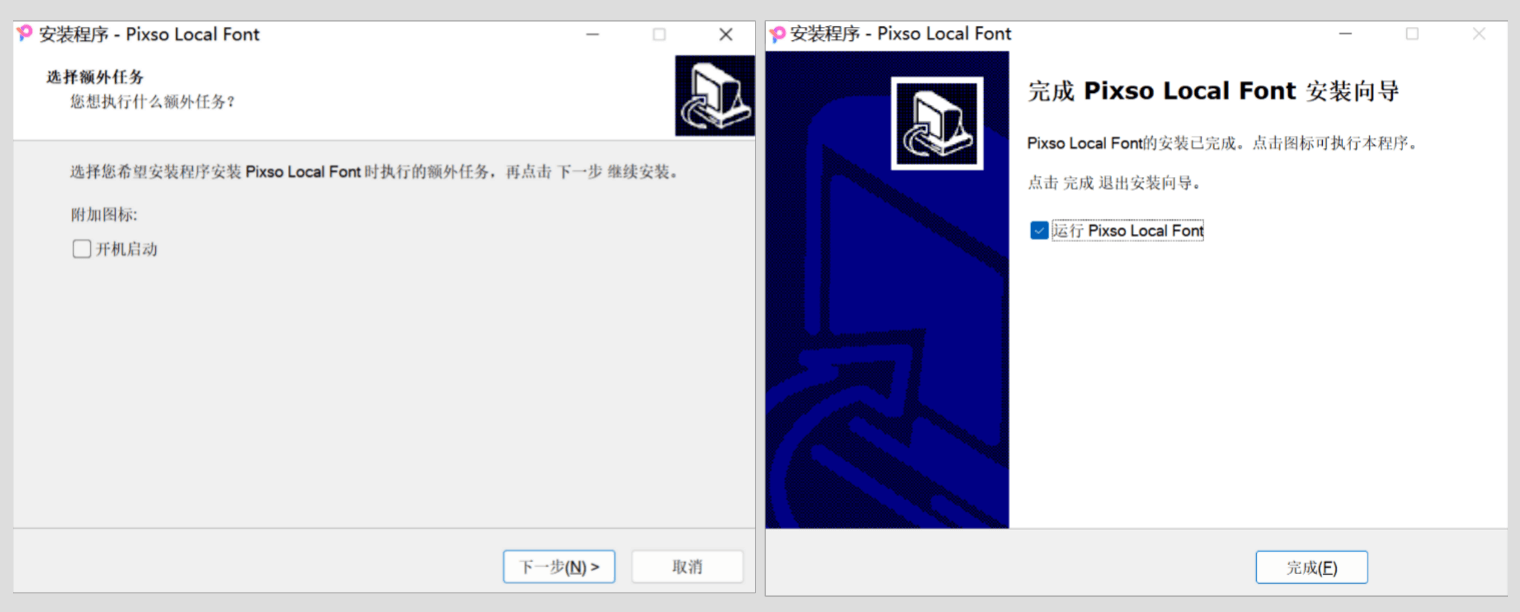
你也可以直接在Pixso工作台下载或升级Figma字体导入软件:打开「Pixso工作台」,选中任意字体,进入文件编辑器后,在右侧菜单栏中点击文本选项,选中「本地」,根据提示安装文字助手插件。安装完成后重启Pixso浏览器或桌面端,即可使用本地字体。
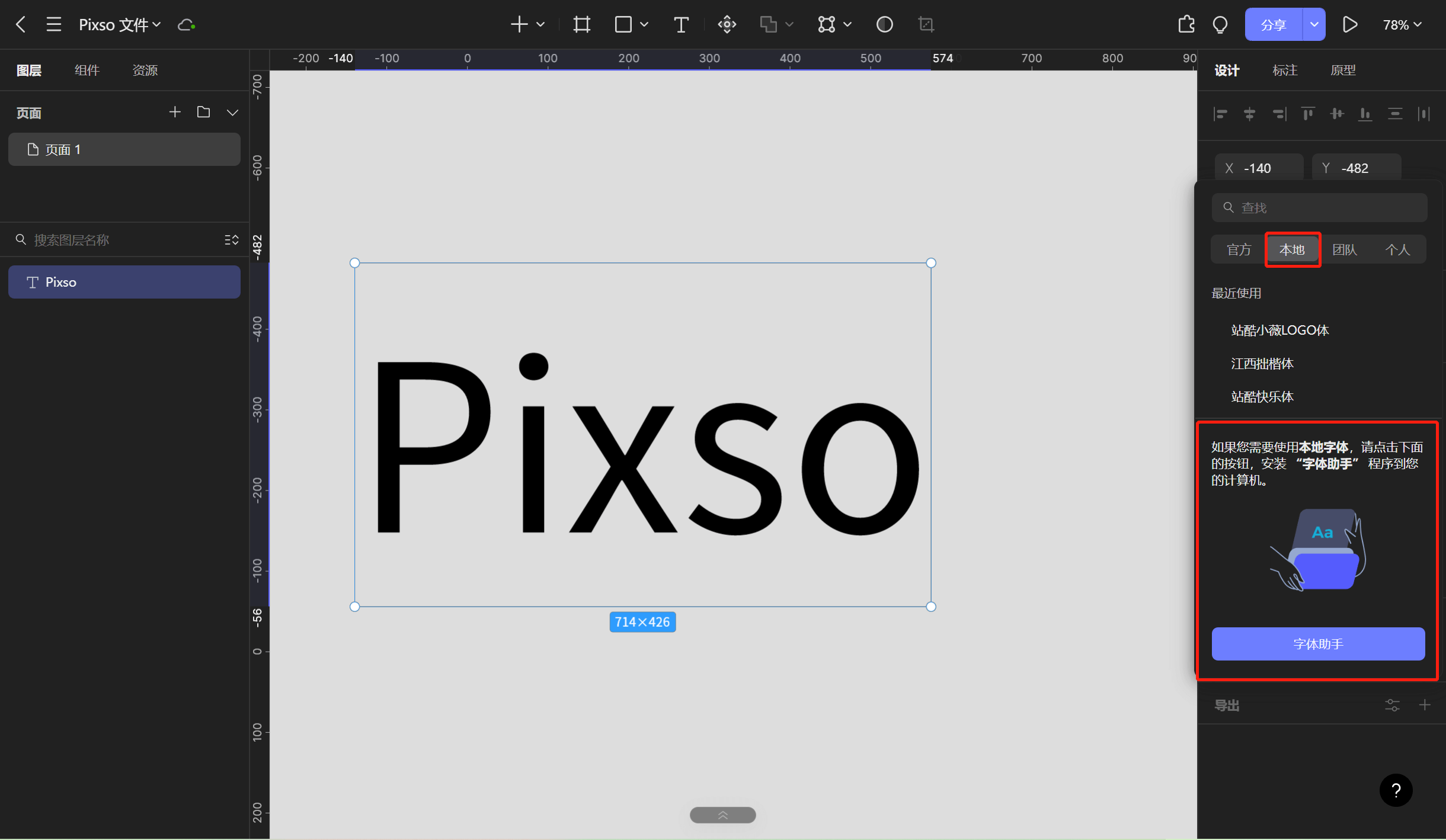
字体助手是Pixso为设计师量身定做的Figma字体导入软件,除了收集精选的官方字体外,还按团队和个人分类管理,便于设计师调用,Pixso个人版永久免费,不限人数、不限文件,马上试试。